IE9_10兼容性问题解决
ie10浏览器如何设置兼容模式

ie10浏览器如何设置兼容模式
如果大家不知道ie10浏览器兼容模式的设置办法,可以参考下面步骤,接下来小编为大家带来了ie10浏览器兼容模式的设置办法,希望对大家有所帮助。
ie10浏览器兼容模式的设置办法
打开ie10,右键单击ie栏的空白处,勾上“菜单栏”。
点击工具栏选项,选择“兼容*视图”。
那么之前打开的网站,或软件程序就会以兼容*模式运行。
如何默认该网站或程序一直以兼容*视图模式运行呢?跟着下面来*作:工具栏-》兼容*视图设置。
打开兼容*视图设置后,在*出的对话框中添加此网站的网址或者该运行程序的ip地址或网址。
还可以设置在兼容*视图中显示所有网站。
在*出的对话框下面勾选好“在兼容*视图中显示所有网站”。
浏览器兼容解决方案

浏览器兼容解决方案
《浏览器兼容解决方案》
在互联网时代,浏览器兼容性问题是网站开发人员不得不面对的一个挑战。
不同浏览器对HTML、CSS和JavaScript的解释
存在差异,因此同一个网页在不同浏览器上可能会显示不同的效果,甚至无法正常加载。
为了解决这一问题,我们需要采取一些兼容性解决方案。
首先,使用最新的Web标准。
随着HTML5和CSS3等新技术
的不断发展,很多老版本的浏览器并不支持这些新特性。
因此,在设计网页时,尽量采用最新的Web标准,以确保网页在大
部分现代浏览器上能够正常显示。
其次,进行浏览器检测和特性检测。
借助JavaScript,我们可
以检测用户正在使用的浏览器和其版本,根据不同浏览器的特性来加载不同的代码,以确保页面在各种浏览器上都能够良好地显示和运行。
另外,采用CSS Reset。
不同的浏览器对CSS的默认样式存在
差异,因此在设计网页时,我们可以使用CSS Reset来重置不
同浏览器的默认样式,以确保网页的外观在各种浏览器上保持一致。
最后,采用浏览器嗅探和用户代理检测。
通过浏览器嗅探和用户代理检测,我们可以获取用户的浏览器信息,从而根据用户的浏览器来加载不同的样式和脚本,以确保网页在不同浏览器
上都能够正常运行。
总之,针对浏览器兼容性问题,我们可以采取上述一些解决方案来解决。
只有通过不懈的努力和探索,我们才能够让我们的网页在各种浏览器上都能够完美地呈现。
IE10以上浏览器兼容性问题

IE10以上浏览器兼容性问题
1.打开电脑自带的internet explore,点击右上角齿轮形状的图标,然后点击兼容性视图设置
2.打开兼容性视图窗口,输入你要进入的网址,点添加.在兼容性视图中显示Internet站点,使
用microsoft兼容性列表这两个选项中点钩后,然后关闭选项卡
3.点击Internet选项,
4.选择安全选项卡,点击受信任的站点,点站点
5.在受信任的站点选项卡,输入需要添加的网址点击添加,对该区域的站点要求服务器验证,
不点钩,设置好后,关闭受信任的站点选项卡.
6.回到internet选项卡,点击自定义级别
7.所有带启用的项都选在启用上,都选好后确定,关闭所有选项卡和浏览器重新进入,就ok
了。
浅谈原生页面兼容IE9问题的解决方案

浅谈原⽣页⾯兼容IE9问题的解决⽅案前⾔最近,接了⼀个客户的原⽣页⾯。
客户要求该页⾯必须兼容IE9及其以上版本的浏览器,同时要求360浏览器的兼容模式可以正常访问。
360浏览器是可以通过代码强制极速模式的,这个问题⽐较容易解决。
但是要兼容IE9,许多CSS3属性和H5新增的API都是⽆法使⽤的。
本⽂对这个项⽬中出现的部分IE9兼容问题做个系统的总结。
⼀、强制360浏览器使⽤极速模式访问⼤家都知道,360浏览器存在两个访问模式:“极速模式”和“兼容模式”。
极速模式采⽤Blink内核,是苹果公司的Webkit内核的⼀个分⽀,由Google公司研发并使⽤在Chrome浏览器中。
兼容模式采⽤Trident内核,是⽤于IE浏览器的内核。
⾄于在兼容模式下,具体兼容的是IE的哪个版本,可以在360浏览器的兼容模式下,⿏标右键单击页⾯空⽩位置,在弹出的菜单中选择“切换兼容性模式”,勾选具体的IE版本即可。
由于Blink内核和Trident内核对页⾯内容渲染的差异性较⼤,因此使⽤现代前端技术制作的Web页⾯,很有可能在兼容模式下⽆法正常显⽰。
为了解决这个问题,我们可以通过下列代码,让该页⾯强制在360浏览器的极速模式下⼯作并渲染。
<meta name="renderer" content="webkit" />⼆、IE9对CSS3的⽀持1、盒模型布局从页⾯布局⾓度来说,IE9的Trident内核的盒模型计算⽅式和Blink内核的盒模型计算⽅式是不⼀样的,这主要体现在盒元素的padding属性上。
例如:⼀个div块级元素在效果图中的宽度为400px,⾼度为600px,同时四周带有20px的填充⼤⼩。
<div class="box"></div>(1)在Blink内核中,为div块级元素添加padding填充,会将整个块级元素撑⼤。
电脑软硬件兼容性问题解决的常见错误与解决方法

电脑软硬件兼容性问题解决的常见错误与解决方法电脑软硬件兼容性问题是影响计算机正常运行的重要因素之一。
当我们在更换或升级硬件设备时,经常会遇到与旧设备不兼容的情况,导致系统崩溃、蓝屏、无法启动等一系列问题。
本文将介绍一些常见的兼容性问题,并提供解决方法,以帮助读者更好地解决这些问题。
一、驱动程序不兼容在安装新硬件设备时,可能会遇到驱动程序与操作系统不兼容的情况。
这种情况下,系统可能无法正确识别设备,导致设备无法正常使用。
解决方法:1. 网络搜索:在遇到驱动程序不兼容的问题时,可以通过搜索设备的官方网站或其他可靠的第三方网站来获取最新的驱动程序。
将驱动程序更新到最新版本可能有助于解决兼容性问题。
2. Windows更新:对于Windows操作系统,定期进行系统更新是非常重要的。
这些更新通常包含设备驱动程序的更新,通过更新系统,可以解决一些驱动兼容性问题。
3. 设备管理器:打开设备管理器,确定是否有任何设备驱动程序显示为未安装或有叹号的黄色感叹号。
右键单击该设备并选择更新驱动程序,系统将会自动搜索并安装适合的驱动程序。
二、硬件资源冲突硬件资源冲突是指多个硬件设备需要使用同一资源,导致资源冲突,无法同时正常使用的问题。
常见的资源包括系统内存、中断请求(IRQ)和I/O端口。
解决方法:1. 设备管理器:打开设备管理器,点击右上角的“查看”选项卡,选择“显示隐藏设备”。
这样能够显示被禁用的设备。
检查是否有设备显示为有问题、被禁用或有冲突的状态。
如果有,可以尝试启用、禁用或卸载这些设备,以解决资源冲突。
2. 更改硬件资源:可以尝试手动分配硬件资源来解决冲突。
具体操作步骤是,在设备管理器中找到有问题的设备,右键单击选择“属性”,在“资源”选项卡中,调整IRQ或I/O端口的设置,使其与其他设备不发生冲突。
三、操作系统兼容性操作系统兼容性是指某些软件或硬件设备不支持特定操作系统版本的问题。
这可能导致无法正常安装或使用该软件或设备。
电脑遭遇软件兼容性问题该如何处理
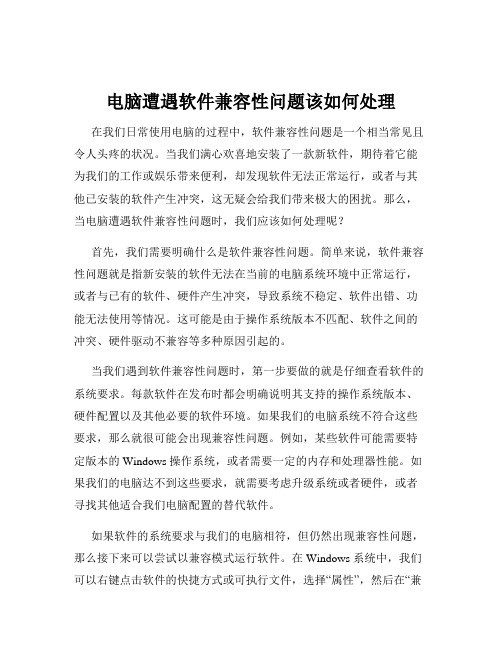
电脑遭遇软件兼容性问题该如何处理在我们日常使用电脑的过程中,软件兼容性问题是一个相当常见且令人头疼的状况。
当我们满心欢喜地安装了一款新软件,期待着它能为我们的工作或娱乐带来便利,却发现软件无法正常运行,或者与其他已安装的软件产生冲突,这无疑会给我们带来极大的困扰。
那么,当电脑遭遇软件兼容性问题时,我们应该如何处理呢?首先,我们需要明确什么是软件兼容性问题。
简单来说,软件兼容性问题就是指新安装的软件无法在当前的电脑系统环境中正常运行,或者与已有的软件、硬件产生冲突,导致系统不稳定、软件出错、功能无法使用等情况。
这可能是由于操作系统版本不匹配、软件之间的冲突、硬件驱动不兼容等多种原因引起的。
当我们遇到软件兼容性问题时,第一步要做的就是仔细查看软件的系统要求。
每款软件在发布时都会明确说明其支持的操作系统版本、硬件配置以及其他必要的软件环境。
如果我们的电脑系统不符合这些要求,那么就很可能会出现兼容性问题。
例如,某些软件可能需要特定版本的 Windows 操作系统,或者需要一定的内存和处理器性能。
如果我们的电脑达不到这些要求,就需要考虑升级系统或者硬件,或者寻找其他适合我们电脑配置的替代软件。
如果软件的系统要求与我们的电脑相符,但仍然出现兼容性问题,那么接下来可以尝试以兼容模式运行软件。
在 Windows 系统中,我们可以右键点击软件的快捷方式或可执行文件,选择“属性”,然后在“兼容性”选项卡中,勾选“以兼容模式运行这个程序”,并选择一个适合的操作系统版本。
例如,如果软件是为 Windows 7 开发的,但我们使用的是 Windows 10 系统,就可以选择 Windows 7 作为兼容模式。
此外,还可以勾选“以管理员身份运行此程序”,有时候这也能解决一些权限相关的兼容性问题。
更新软件和操作系统也是解决兼容性问题的重要方法。
软件开发者通常会不断优化和修复软件中的兼容性问题,并发布更新版本。
因此,我们应该及时检查并安装软件的更新,以确保其能够在我们的电脑上正常运行。
解决电脑兼容性问题的技巧
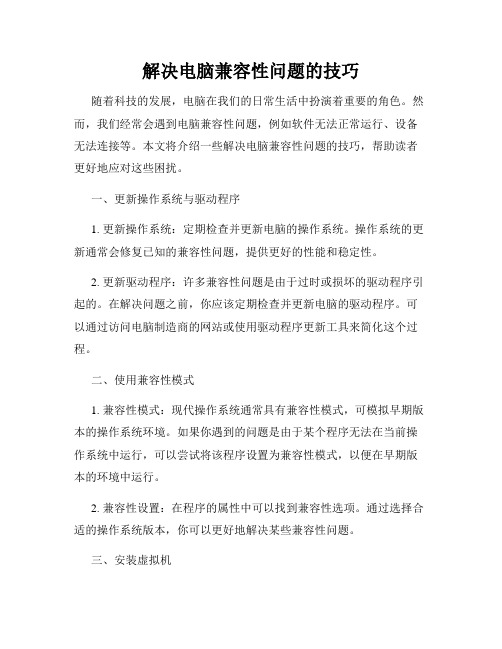
解决电脑兼容性问题的技巧随着科技的发展,电脑在我们的日常生活中扮演着重要的角色。
然而,我们经常会遇到电脑兼容性问题,例如软件无法正常运行、设备无法连接等。
本文将介绍一些解决电脑兼容性问题的技巧,帮助读者更好地应对这些困扰。
一、更新操作系统与驱动程序1. 更新操作系统:定期检查并更新电脑的操作系统。
操作系统的更新通常会修复已知的兼容性问题,提供更好的性能和稳定性。
2. 更新驱动程序:许多兼容性问题是由于过时或损坏的驱动程序引起的。
在解决问题之前,你应该定期检查并更新电脑的驱动程序。
可以通过访问电脑制造商的网站或使用驱动程序更新工具来简化这个过程。
二、使用兼容性模式1. 兼容性模式:现代操作系统通常具有兼容性模式,可模拟早期版本的操作系统环境。
如果你遇到的问题是由于某个程序无法在当前操作系统中运行,可以尝试将该程序设置为兼容性模式,以便在早期版本的环境中运行。
2. 兼容性设置:在程序的属性中可以找到兼容性选项。
通过选择合适的操作系统版本,你可以更好地解决某些兼容性问题。
三、安装虚拟机1. 虚拟机:虚拟机是一种软件,允许在一台电脑上模拟多个操作系统。
如果你遇到某个程序只能在特定操作系统中运行的问题,你可以通过安装一个虚拟机来解决。
2. 虚拟机软件:有许多虚拟机软件可供选择,例如VirtualBox、VMware等。
通过虚拟机软件,你可以在当前操作系统中同时运行其他操作系统,使得程序能够在其所需的环境中正常运行。
四、寻求专业帮助1. IT支持:如果你无法解决电脑兼容性问题,可以咨询专业的IT 支持。
他们有经验和知识解决各种兼容性问题,并能够提供定制化的解决方案。
2. 在线社区:互联网上有许多电脑技术的在线社区。
你可以在这些社区中寻求他人的帮助和建议,分享你的问题并得到解答。
综上所述,解决电脑兼容性问题需要一定的技巧和方法。
通过更新操作系统和驱动程序、使用兼容性模式、安装虚拟机以及寻求专业帮助,我们能够更好地解决这些问题,保证电脑的正常使用。
电脑硬件兼容性问题的解决方法
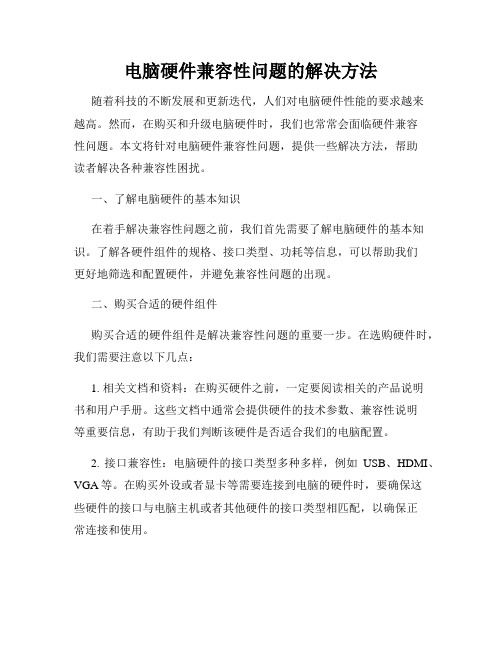
电脑硬件兼容性问题的解决方法随着科技的不断发展和更新迭代,人们对电脑硬件性能的要求越来越高。
然而,在购买和升级电脑硬件时,我们也常常会面临硬件兼容性问题。
本文将针对电脑硬件兼容性问题,提供一些解决方法,帮助读者解决各种兼容性困扰。
一、了解电脑硬件的基本知识在着手解决兼容性问题之前,我们首先需要了解电脑硬件的基本知识。
了解各硬件组件的规格、接口类型、功耗等信息,可以帮助我们更好地筛选和配置硬件,并避免兼容性问题的出现。
二、购买合适的硬件组件购买合适的硬件组件是解决兼容性问题的重要一步。
在选购硬件时,我们需要注意以下几点:1. 相关文档和资料:在购买硬件之前,一定要阅读相关的产品说明书和用户手册。
这些文档中通常会提供硬件的技术参数、兼容性说明等重要信息,有助于我们判断该硬件是否适合我们的电脑配置。
2. 接口兼容性:电脑硬件的接口类型多种多样,例如USB、HDMI、VGA等。
在购买外设或者显卡等需要连接到电脑的硬件时,要确保这些硬件的接口与电脑主机或者其他硬件的接口类型相匹配,以确保正常连接和使用。
3. 驱动程序支持:某些硬件需要安装相应的驱动程序才能正常工作。
在购买时,我们可以先查阅官方网站或者产品资料,了解该硬件是否有针对当前操作系统的驱动程序,并确认其支持性。
4. 功耗和供电要求:一些高性能硬件的功耗较高,不同硬件之间可能存在供电要求的差异。
我们需要确保电脑主机的电源能够满足硬件的功耗需求,以免硬件兼容性问题引起电源供应不足或者系统崩溃。
三、及时更新驱动程序无论是升级硬件还是更换新设备,我们都要确保及时更新驱动程序。
驱动程序的更新可以修复已知的兼容性问题,提升硬件性能,增强系统稳定性。
我们可以定期访问官方网站,下载并安装最新的硬件驱动程序,或者将驱动程序的更新设置为自动模式。
四、BIOS和固件升级BIOS和固件是电脑硬件的重要组成部分,也是硬件兼容性的关键因素之一。
不同硬件设备可能会有不同的BIOS或固件版本要求。
如何有效解决计算机技术使用中的软件兼容性问题
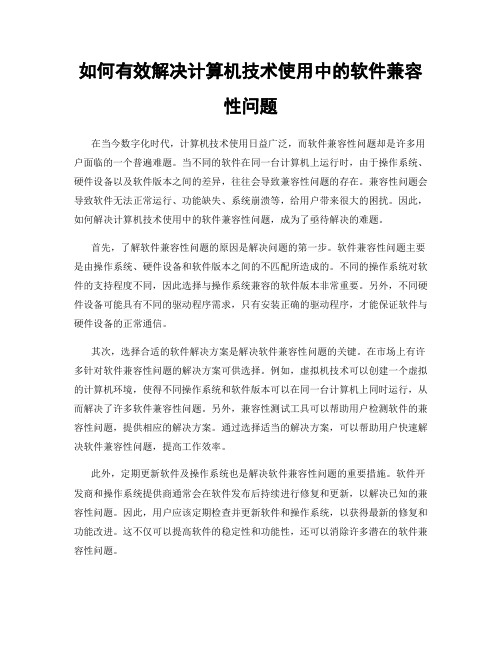
如何有效解决计算机技术使用中的软件兼容性问题在当今数字化时代,计算机技术使用日益广泛,而软件兼容性问题却是许多用户面临的一个普遍难题。
当不同的软件在同一台计算机上运行时,由于操作系统、硬件设备以及软件版本之间的差异,往往会导致兼容性问题的存在。
兼容性问题会导致软件无法正常运行、功能缺失、系统崩溃等,给用户带来很大的困扰。
因此,如何解决计算机技术使用中的软件兼容性问题,成为了亟待解决的难题。
首先,了解软件兼容性问题的原因是解决问题的第一步。
软件兼容性问题主要是由操作系统、硬件设备和软件版本之间的不匹配所造成的。
不同的操作系统对软件的支持程度不同,因此选择与操作系统兼容的软件版本非常重要。
另外,不同硬件设备可能具有不同的驱动程序需求,只有安装正确的驱动程序,才能保证软件与硬件设备的正常通信。
其次,选择合适的软件解决方案是解决软件兼容性问题的关键。
在市场上有许多针对软件兼容性问题的解决方案可供选择。
例如,虚拟机技术可以创建一个虚拟的计算机环境,使得不同操作系统和软件版本可以在同一台计算机上同时运行,从而解决了许多软件兼容性问题。
另外,兼容性测试工具可以帮助用户检测软件的兼容性问题,提供相应的解决方案。
通过选择适当的解决方案,可以帮助用户快速解决软件兼容性问题,提高工作效率。
此外,定期更新软件及操作系统也是解决软件兼容性问题的重要措施。
软件开发商和操作系统提供商通常会在软件发布后持续进行修复和更新,以解决已知的兼容性问题。
因此,用户应该定期检查并更新软件和操作系统,以获得最新的修复和功能改进。
这不仅可以提高软件的稳定性和功能性,还可以消除许多潜在的软件兼容性问题。
此外,积极参与用户社区和专业论坛也是解决软件兼容性问题的有力途径。
在这些社区和论坛中,用户可以与其他用户和专业人士交流并分享自己的经验和问题。
通过参与讨论和获取他人的帮助,用户可以更快速地找到解决方案,并学习到更多有关软件兼容性问题的知识和技巧。
ie10如何设置兼容模式

ie10如何设置兼容模式
由于大多数用户端都是使用win7系统,有很多程序或软件都是基于低版本下开发的,所以在用ie10的时候需要利用兼容模式浏览网页或者使用软件程序。
下面店铺整理了ie10设置兼容模式的解决方法,供你参考。
ie10设置兼容模式的解决方法
打开ie10,右键单击ie栏的空白处,勾上“菜单栏”。
点击工具栏选项,选择“兼容性视图”。
那么之前打开的网站,或软件程序就会以兼容性模式运行。
如何默认该网站或程序一直以兼容性视图模式运行呢?跟着下面来操作:工具栏-》兼容性视图设置。
打开兼容性视图设置后,在弹出的对话框中添加此网站的网址或者该运行程序的ip地址或网址。
还可以设置在兼容性视图中显示所有网站。
在弹出的对话框下面勾选好“在兼容性视图中显示所有网站”。
你可能会喜欢的:。
IE10浏览器设置兼容模式的方法

IE10浏览器设置兼容模式的方法
IE10浏览器设置兼容模式的方法
IE8浏览器让系统自动升级成IE10版本的浏览器,但是有很多程序或软件都是基于低版本下开发的,所以在用IE10的时候需要利用兼容模式浏览网页,下面是小编整理的IE10浏览器设置兼容模式的'方法,希望对你有帮助!
打开ie10,右键单击ie栏的空白处,勾上“菜单栏”。
点击工具栏选项,选择“兼容性视图”。
那么之前打开的网站,或软件程序就会以兼容性模式运行。
如何默认该网站或程序一直以兼容性视图模式运行呢?跟着下面来操作:工具栏-》兼容性视图设置。
打开兼容性视图设置后,在弹出的对话框中添加此网站的网址或者该运行程序的ip地址或网址。
还可以设置在兼容性视图中显示所有网站。
在弹出的对话框下面勾选好“在兼容性视图中显示所有网站”。
解决电脑软硬件兼容性问题的实用技巧

解决电脑软硬件兼容性问题的实用技巧电脑软硬件兼容性问题是许多用户在使用电脑时经常面临的挑战。
虽然硬件和软件制造商都致力于提供兼容的产品,但由于技术的迅速变化和不同厂商之间的差异,兼容性问题难以避免。
本文将介绍一些解决电脑软硬件兼容性问题的实用技巧,帮助用户更好地解决这一难题。
第一部分:硬件兼容性问题的解决技巧1. 更新驱动程序:驱动程序是操作系统与硬件设备之间的桥梁,如果驱动程序不兼容或过时,会导致硬件无法正常工作。
为了解决这个问题,用户应定期更新硬件设备的驱动程序。
可以通过访问设备制造商的官方网站或使用专业的驱动程序更新软件进行更新。
2. 确认设备规格:在购买新硬件设备之前,用户应该充分了解自己电脑的规格和接口类型。
例如,如果电脑只支持USB 2.0接口,而购买了一个USB3.0设备,那么它们可能无法兼容。
因此,在购买新设备之前,用户应该仔细查看设备规格和接口要求,确保与自己的电脑兼容。
3. 使用适配器和转接线:在硬件不兼容的情况下,可以尝试使用适配器和转接线解决问题。
例如,如果电脑没有HDMI接口,但想要连接到一个只有HDMI接口的显示器,可以使用HDMI转VGA适配器将信号转换为VGA信号,以实现连接。
第二部分:软件兼容性问题的解决技巧1. 更新操作系统:操作系统是软件的核心,不同版本的操作系统可能对某些软件不兼容。
为了解决这个问题,用户应确保操作系统的更新为最新版本。
操作系统的更新通常包含对兼容性问题的修复和改进。
2. 安装补丁和更新:软件制造商会发布补丁和更新来解决已知的兼容性问题。
用户在安装软件时,应该经常检查软件的官方网站,以获取最新的补丁和更新。
这将有助于确保软件能够与操作系统和其他软件兼容。
3. 使用兼容模式:一些较旧的软件可能不兼容较新的操作系统。
用户可以尝试使用操作系统的兼容模式来运行这些软件。
例如,在Windows操作系统中,用户可以右键点击软件的可执行文件,选择“属性”,然后在“兼容性”选项卡中选择合适的兼容模式。
最全整理浏览器兼容性问题与解决方案

常见浏览器兼容性问题与解决方案所谓的浏览器兼容性问题,是指因为不同的浏览器对同一段代码有不同的解析,造成页面显示效果不统一的情况。
在大多数情况下,我们的需求是,无论用户用什么浏览器来查看我们的网站或者登陆我们的系统,都应该是统一的显示效果。
所以浏览器的兼容性问题是前端开发人员经常会碰到和必须要解决的问题。
在学习浏览器兼容性之前,我想把前端开发人员划分为两类:第一类是精确按照设计图开发的前端开发人员,可以说是精确到 1px 的,他们很容易就会发现设计图的不足,并且在很少的情况下会碰到浏览器的兼容性问题,而这些问题往往都死浏览器的 bug,并且他们制作的页面后期易维护,代码重用问题少,可以说是比较牢固放心的代码。
第二类是基本按照设计图来开发的前端开发人员,很多细枝末节差距很大,不如间距,行高,图片位置等等经常会差几 px。
某种效果的实现也是反复调试得到,具体为什么出现这种效果还模模糊糊,整体布局十分脆弱。
稍有改动就乱七八糟。
代码为什么这么写还不知所以然。
这类开发人员往往经常为兼容性问题所困。
修改好了这个浏览器又乱了另一个浏览器。
改来改去也毫无头绪。
其实他们碰到的兼容性问题大部分不应该归咎于浏览器,而是他们的技术本身了。
文章主要针对的是第一类,严谨型的开发人员,因此这里主要从浏览器解析差异的角度来分析兼容性问题。
浏览器兼容问题一:不同浏览器的标签默认的外补丁和内补丁不同问题症状:随便写几个标签,不加样式控制的情况下,各自的 margin 和 padding 差异较大。
碰到频率 :100%解决方案: CSS 里 *备注:这个是最常见的也是最易解决的一个浏览器兼容性问题,几乎所有的 CSS 文件开头都会用通配符 * 来设置各个标签的内外补丁是 0。
浏览器兼容问题二:块属性标签 float 后,又有横行的 margin 情况下,在 IE6 显示margin 比设置的大问题症状 :常见症状是 IE6 中后面的一块被顶到下一行碰到频率: 90%(稍微复杂点的页面都会碰到, float 布局最常见的浏览器兼容问题)解决方案:在 float 的标签样式控制中加入 display:inline; 将其转化为行内属性备注:我们最常用的就是 div+CSS布局了,而 div 就是一个典型的块属性标签,横向布局的时候我们通常都是用 div float 实现的,横向的间距设置如果用 margin 实现,这就是一个必然会碰到的兼容性问题。
如何解决IE兼容性问题
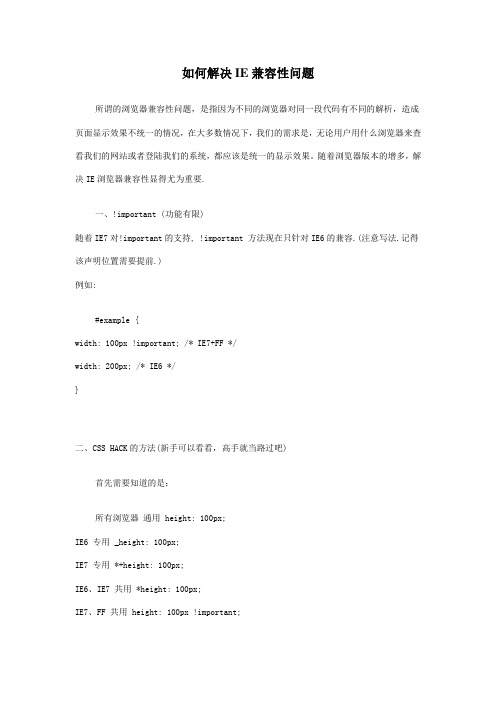
如何解决IE兼容性问题所谓的浏览器兼容性问题,是指因为不同的浏览器对同一段代码有不同的解析,造成页面显示效果不统一的情况,在大多数情况下,我们的需求是,无论用户用什么浏览器来查看我们的网站或者登陆我们的系统,都应该是统一的显示效果。
随着浏览器版本的增多,解决IE浏览器兼容性显得尤为重要.一、!important (功能有限)随着IE7对!important的支持, !important 方法现在只针对IE6的兼容.(注意写法.记得该声明位置需要提前.)例如:#example {width: 100px !important; /* IE7+FF */width: 200px; /* IE6 */}二、CSS HACK的方法(新手可以看看,高手就当路过吧)首先需要知道的是:所有浏览器通用 height: 100px;IE6 专用 _height: 100px;IE7 专用 *+height: 100px;IE6、IE7 共用 *height: 100px;IE7、FF 共用 height: 100px !important;例如:#example { height:100px; } /* FF */* html #example { height:200px; } /* IE6 */ *+html #example { height:300px; } /* IE7 */ 下面的这种方法比较简单举几个例子:1、IE6 - IE7+FF#example {height:100px; /* FF+IE7 */_height:200px; /* IE6 */}其实这个用上面说的第一种方法也可以#example {height:100px !important; /* FF+IE7 */height:200px; /* IE6 */}2、IE6+IE7 - FF#example {height:100px; /* FF */*height:200px; /* IE6+IE7 */}3、IE6+FF - IE7#example {height:100px; /* IE6+FF */*+height:200px; /* IE7 */}4、IE6 IE7 FF 各不相同#example {height:100px; /* FF */_height:200px; /* IE6 */*+height:300px; /* IE7 */}或:#example {height:100px; /* FF */*height:300px; /* IE7 */_height:200px; /* IE6 */}需要注意的是,代码的顺序一定不能颠倒了,要不又前功尽弃了。
常见计算机软件兼容性问题解决方法

常见计算机软件兼容性问题解决方法计算机软件兼容性问题是我们在日常使用电脑时经常遇到的一个难题。
无论是在安装新软件,还是在更新操作系统时,都可能会遇到软件不兼容的情况。
这不仅会影响我们的使用体验,还可能导致系统崩溃或数据丢失。
本文将探讨一些常见的计算机软件兼容性问题,并提供解决方法。
首先,我们来讨论一下在安装新软件时可能遇到的兼容性问题。
有时候,我们下载了一个新的应用程序,但在安装过程中却收到了错误消息,提示我们的系统不兼容该软件。
这可能是因为该软件要求的操作系统版本较高,而我们的系统版本较低。
解决这个问题的方法有两种。
一种是升级操作系统,将系统版本升级到软件要求的最低版本。
另一种是寻找该软件的旧版本,看是否有适用于我们当前系统版本的旧版本可供下载。
其次,我们来讨论一下在更新操作系统时可能遇到的兼容性问题。
操作系统的更新通常是为了修复漏洞、增强安全性和提升性能。
然而,有时候我们在更新操作系统时会遇到一些软件不兼容的情况。
这可能是因为某些软件的开发者还没有对新版本的操作系统进行适配。
解决这个问题的方法是等待软件开发者发布适用于新操作系统版本的更新或补丁。
在更新操作系统之前,我们可以先查看该操作系统版本的兼容性报告,了解哪些软件可能会受到影响。
这样可以帮助我们提前做好兼容性准备,避免不必要的麻烦。
除了在安装和更新软件时可能遇到的兼容性问题,我们还可能在使用某些特定软件时遇到兼容性问题。
例如,我们可能发现某个软件无法打开特定类型的文件,或者在运行过程中出现错误消息。
这可能是因为该软件缺少必要的插件或驱动程序。
解决这个问题的方法是下载并安装所需的插件或驱动程序。
我们可以在软件官方网站或第三方网站上找到这些插件或驱动程序的下载链接。
在下载和安装插件或驱动程序之前,我们应该先确认其来源的可靠性,以免下载到恶意软件。
此外,有时候我们在使用某个软件时可能会遇到与其他软件冲突的问题。
例如,我们可能发现某个软件无法与我们已安装的某个软件同时运行,或者两个软件在同时运行时会导致系统崩溃。
IE9通过快捷降低版本解决部分网站不兼容问题

相信喜欢IE9的各位商友,如果在自己电脑上装上了IE的朋友,可能都会有所感觉,阿里论坛回复,及发布供求产品的时候,可能会遇到发不了,没有反映,从而导致没有成功,为此,今天给已装了IE9的商友们,如何不用卸载用一些小技巧同样可以的方法,请大家多多指教!
至IE9出来之后,我就喜欢用新的东西,装了IE9后论坛出现回复不了,编缉也不行,使用过很多办法,都没有解决,但最终不用卸载软就有以下办法可以达到目的,经过自己的摸索找到了一个解决办法,方法如下:
打开你要登陆的论坛界面,登陆后,按F12,这时按了F12键后,页面下面就会出现下图所示的对话
框.
点击上图中的黑框,在下拉菜单上选择IE8,关闭这个对话框,页面就会自动的再跳转一次.就好了.如下图2
然后就可以做你的工作了
如果有人有更好的解决方法也不放分享一下
但不久IE9应会把这个问题解决的!愿能帮助各位商友.。
- 1、下载文档前请自行甄别文档内容的完整性,平台不提供额外的编辑、内容补充、找答案等附加服务。
- 2、"仅部分预览"的文档,不可在线预览部分如存在完整性等问题,可反馈申请退款(可完整预览的文档不适用该条件!)。
- 3、如文档侵犯您的权益,请联系客服反馈,我们会尽快为您处理(人工客服工作时间:9:00-18:30)。
IE9_10兼容性问题解决方法
I期系统开发时间较早,所以不兼容IE9和IE10新版本的浏览器,所以只能通过卸载或者调整浏览器模式来解决。
使用IE9的用户(若不想卸载也可以使用调正浏览器模式来解决,见IE10解决方法)
1.开始>控制面板>程序卸载程序。
2.点击打开程序和功能>查看已安装的更新
3.找到Microsoft Windows下面Windows Internet Explorer9 右键点击卸载
4.卸载完成后重启计算机就OK了。
使用IE10的用户
1.同上,查看已安装的更新里面是否有Windows Internet Explorer10,如果有,右键
点击卸载,重启电脑后IE会还原到上一个版本。
2.若没有,在每次登陆1期系统时要修改一下浏览器模式,应该每次都要修改。
打开浏览器按F12或者
把浏览器模式改变为IE7和IE8都可以
改变浏览器模式后,系统应该就可以正常运行了,但是可能每次关闭网页后重新登陆系统时可能都要修改一次。
